
A rendszergazda nevében a parancssor a parancssori segédprogram indításának módja a Windows operációs rendszerben, teljes adminisztrációs jogokkal. Parancssor - eszköz adminisztratív feladatok végrehajtásához számítógépen, grafikus felület használata nélkül.
A parancssori alkalmazás a Windows operációs rendszerben két módban fut: rendes felhasználó vagy számítógép-rendszergazda. A Windows rendszergazdaként futtatott parancssor teljes hozzáférést biztosít a számítógépen lévő parancsok végrehajtásához, szemben a normál felhasználói móddal, ahol nem minden parancs működik.
Tartalom:- Parancssor futtatása Windows rendszergazdaként - egyirányú
- A parancssori engedélyezése rendszergazdaként - 2. módszer
- A parancssor hívása rendszergazdaként - 3 módon
- Parancssor futtatása rendszergazdai jogokkal - 4 módon
- Parancssor futtatása rendszergazdai jogosultságokkal - 5. módszer
- Windows 10 parancssor rendszergazdaként
- Parancssor Windows 8.1 rendszergazdaként
- Windows 8 rendszergazdai parancssor
- Parancssor Windows 7 rendszergazdaként
- A cikk következtetései
Ha számítógépen dolgozik, gyakran a parancssort (cmd.exe) kell használni megemelt rendszergazdai módban. Ezen vagy más rendszerbeállítások alkalmazásához teljes adminisztrátori jogokkal kell rendelkeznie, például problémák merültek fel a számítógépen, a felhasználó megtalálta a módját a probléma megoldására, és ehhez a parancssort kell használnia..
A probléma megoldásához futtassa a parancssort rendszergazdai jogokkal, hajtsa végre a szükséges műveleteket a parancssori felületen (parancssori tolmács).
A cikk utasításaiban a parancssor rendszergazdaként történő megnyitásának különféle módjait vizsgáljuk meg a Windows operációs rendszerben: Windows 10, Windows 8.1, Windows 8, Windows 7. Itt talál 5 univerzális módszert, amelyek a Windows összes verziójában működnek, és néhány módszer, amely csak bizonyos operációs rendszerek verzióira alkalmazható.
Parancssor futtatása Windows rendszergazdaként - egyirányú
Ez a módszer a Windows összes verziójára alkalmas: Windows 10, Windows 8.1, Windows 8, Windows 7. A parancssor teljes adminisztrációs jogosultságokkal történő felhívásához az operációs rendszer keresési funkcióját használja..
Ön is érdekli:- Windows parancssori parancsok: Lista
- Parancsok futtatása Windows rendszeren: Teljes lista
- A Windows visszaállítása a parancssoron keresztül
Windows 7 esetén lépjen a Start menübe, Windows 8 és Windows 8.1 esetén vigye az egérmutatót az Asztal jobb felső vagy alsó szélére, Windows 10 esetén a keresőmező a tálcán található.
- Írja be a "cmd" vagy "parancssor" kifejezést a keresési mezőbe.
- Kattintson a jobb gombbal a keresési eredményekben megjelenő alkalmazásra, válassza a "Futtatás rendszergazdaként" lehetőséget..
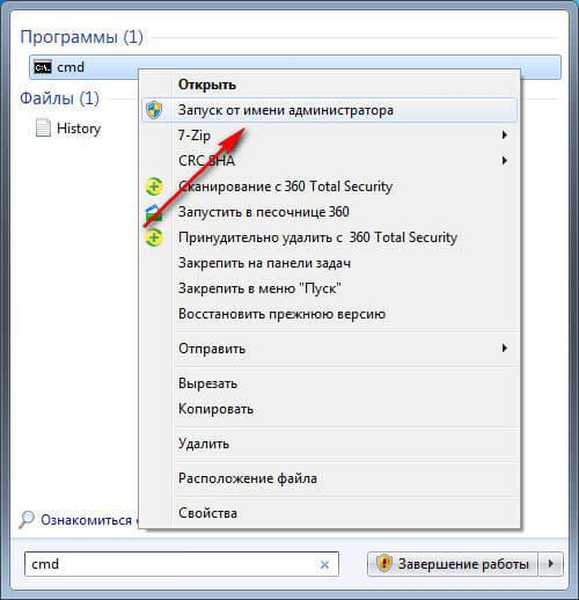
A parancssori engedélyezése rendszergazdaként - 2. módszer
A parancssor teljes jogokkal történő megnyitásának következő módja a Windows operációs rendszer különböző verzióiban: indítsa el a segédprogramot a Start menüből.
- Lépjen a Start menübe (Windows1 és Windows 8 esetén lépjen az Alkalmazások képernyőre).
- A programok között a "Utilities - Windows" mappában (Windows 7 - "Standard") keresse meg a "Command Prompt" programot.
- Kattintson a jobb gombbal az alkalmazásra, válassza a "Futtatás rendszergazdaként" lehetőséget..
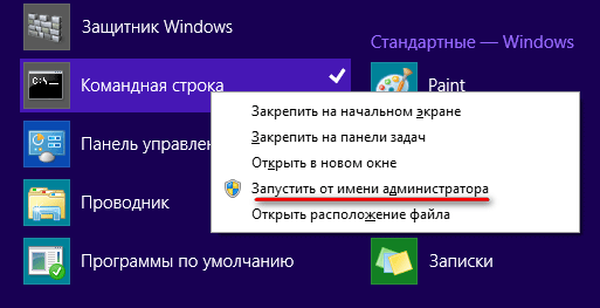
A parancssor hívása rendszergazdaként - 3 módon
Egy másik módszer a parancssor rendszergazdaként történő megnyitására a Windows bármely verzióján. Ehhez közvetlenül a mappából kell futtatnia a cmd.exe segédprogramot, ahol az operációs rendszer található.
- Nyissa meg a "C:" rendszermeghajtót az Intézőben.
- Nyissa meg a Windows mappát, a System32 mappát.
- Kattintson a jobb gombbal a "cmd" alkalmazásra, válassza a helyi menüben a "Futtatás rendszergazdaként" menüpontot.
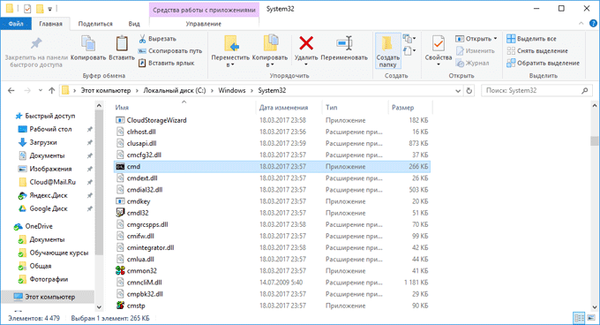
Parancssor futtatása rendszergazdai jogokkal - 4 módon
Egy másik univerzális módszert, amely a Windows összes verziójában működik, a Windows 8-tól kezdve, a Task Manager használatával hajtható végre.
- Indítsa el a Feladatkezelőt.
- Nyissa meg a "Fájl" menüt, válassza az "Új feladat futtatása" lehetőséget..
- A "Feladat létrehozása" ablakban, a nyitott mezőbe írja be a "cmd" (idézőjelek nélkül) elemet, jelölje be a "Feladat létrehozása rendszergazdaként" jelölőnégyzetet, majd kattintson az "OK" gombra..
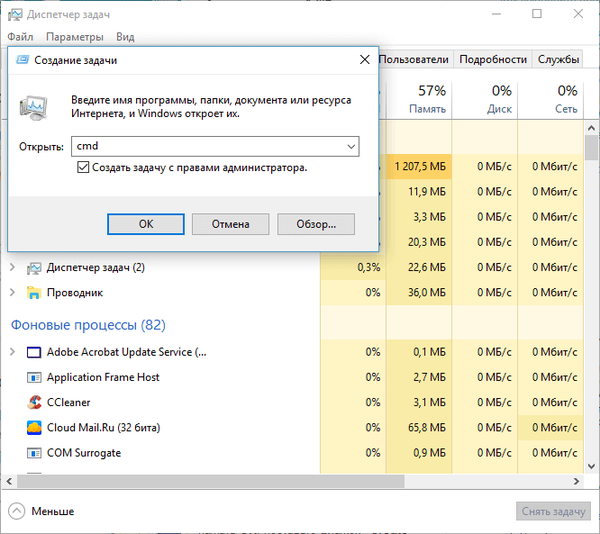
Parancssor futtatása rendszergazdai jogosultságokkal - 5. módszer
Ebben a módszerben létrehozunk egy speciális parancsikont a cmd.exe alkalmazás indításához, rendszergazdai jogokkal.
- Írja be a mappát az elérési út mentén: "C: \ Windows \ System32".
- Kattintson a jobb gombbal a "cmd" alkalmazásra, válassza a helyi menüben a "Küldés" menüpontot, majd az "Asztal (parancsikon létrehozása)" lehetőséget..
- Kattintson a jobb gombbal a parancsikonra, válassza a "Tulajdonságok" lehetőséget..
- A "Tulajdonságok" ablakban a "Parancsikon" lapon kattintson az "Advanced ..." gombra.
- Az "Speciális tulajdonságok" ablakban jelölje be a "Futtatás rendszergazdaként" elem melletti négyzetet, kattintson az "OK" gombra..
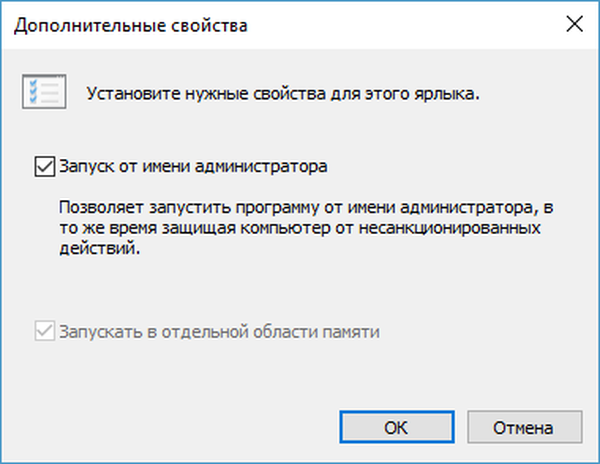
Windows 10 parancssor rendszergazdaként
A Windows 10 kezdeti verzióiban könnyen meghívhatja a parancssort. Ezután a Microsoft kicsit megváltoztatta a politikáját: a parancssor helyett a Windows PowerShell (a parancssor fejlettebb analógja) használata javasolt, így a parancssor elindításának néhány módja leállt az operációs rendszerben..
A parancssort a Windows PowerrShell helyett az eredeti helyére visszatérheti, a cikk utasításai szerint.
- Nyomja meg egyszerre a "Win" + "X" billentyűket.
- A megnyíló ablakban megjelenik a "Parancssor (rendszergazda)" elem, amely ugyanabban a helyen található.
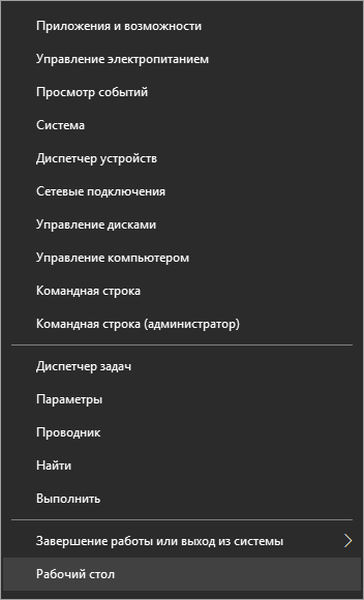
Parancssor Windows 8.1 rendszergazdaként
A parancssor futtatásának legegyszerűbb módja Windows 10 operációs rendszeren: az asztal Start menüjéből.
- Az asztalon kattintson a jobb gombbal a Start menüre.
- A megnyíló menüben kattintson a "Parancssor (Rendszergazda)" elemre..
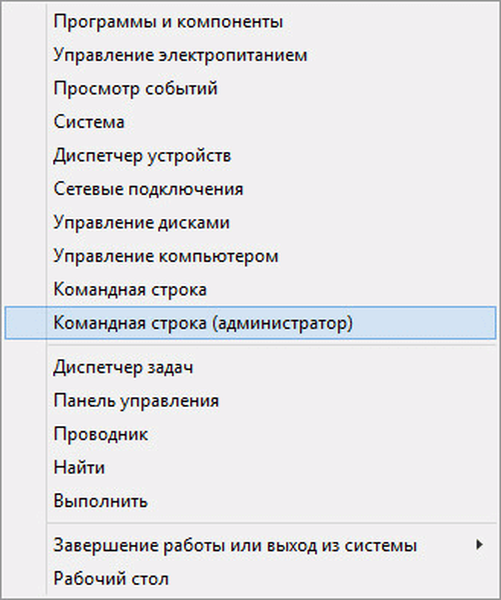
Windows 8 rendszergazdai parancssor
Ez a módszer Windows 8 és Windows 8.1 rendszereken működik. A Windows Explorer 10 rendszerben a parancssor helyett a Windows PowerShell használatát ajánljuk fel.
- Indítsa el a Windows Intézőt.
- Jelentkezzen be valamilyen meghajtóra, vagy nyisson meg egy mappát.
- Az Intéző ablakban kattintson bal egérgombbal a "Fájl" menüre.
- A helyi menüben először válassza az „Open Command Prompt”, majd az „Open Command Prompt as Administrator” menüpontot..

Parancssor Windows 7 rendszergazdaként
A Windows 7 operációs rendszerben a cikkben ismertetett összes univerzális módszer működik:
- A "Start" menübe írja be a "cmd" vagy a "parancssort", kattintson a jobb gombbal az alkalmazásra, futtassa rendszergazdaként.
- Lépjen a Start menüre, majd az Összes program, majd a Kellékek, majd a Parancssor elemre, és a jobb gombbal indítsa el a parancssort rendszergazdai jogokkal..
- Futtassa a "cmd.exe" fájlt a mappából az "Útmutató: C: \ Windows \ System32" útvonalon..
- Parancssor megnyitása egy feladattal a Feladatkezelőben.
- Egy speciálisan létrehozott asztali parancsikonból.
A cikk következtetései
Szükség esetén a felhasználó a parancssori eszközt teljes jogokkal futtathatja a rendszergazda nevében a Windows operációs rendszerben. Ez a cikk a parancssori rendszergazdaként történő futtatásának különféle módjait írja le az operációs rendszerekben: Windows 10, Windows 8.1, Windows 8, Windows 7.
Kapcsolódó publikációk:- WinSxS mappa tisztítása: különféle módon tisztítsa meg megfelelően
- A Windows lemezkép lemezre írása - 7 módszer
- A Windows Feladatütemező indítása - 7 módon
- Hogyan lehet megnyitni az Eszközkezelőt - 10 módon











